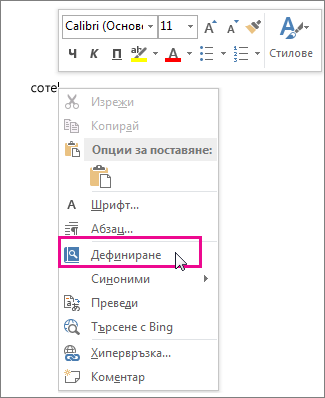Най-добрият начин да задействате една от вашите добавки на Office зависи от това кое приложение използвате (Word, Excel и т.н.).
Важно: Приложенията за Office имат ново име: Добавки на Office. В момента актуализираме нашите продукти, документация, примери и други ресурси, за да се отрази промяната от "приложения за Office и SharePoint" на "добавки на Office и SharePoint" в името на платформата. Направихме тази промяна за по-добро разграничаване на платформата за разширение от приложенията на Office. Докато тези промени се извършват, е възможно диалоговите прозорци и съобщенията, които виждате във вашето приложение, да се различават от това, което виждате в тази статия.
Можете да използвате новия уеб Добавки на Office в повечето от Office 2016, Office 2019 и Microsoft 365 приложения.
Изберете заглавие по-долу, за да го отворите и да видите подробни инструкции.
-
Ако използвате Word, Excel или PowerPoint, щракнете върху Файл > Получаване на добавки > още добавки.
Като алтернатива можете да изберете Начало > Добавки >Още добавки, за да прегледате или инсталирате добавките.
В Project щракнете върху Project > Моите добавки.

-
В полето Добавки на Office изберете раздела Моите добавки, за да прегледате добавките си, или изберете Още добавки, за да разгледате други добавки.
-
Изберете добавката, която искате, от диалоговия прозорец и щракнете върху Добави , за да инсталирате нова добавка.
За да научите как да активирате добавка в Outlook, вижте статиите по-долу.
За да научите как да вмъквате и използвате добавки на Office в уеб приложения на Access, вижте следните статии:
Диалоговите прозорци и други съобщения, които виждате в приложенията на Office 2013, в момента показват приложения за Office за добавките въз основа на уеб технологиите, предоставени от новия модел на Добавки на Office. Тези диалогови прозорци и съобщения се променят на "добавки на Office".
Изберете заглавие по-долу, за да го отворите и да видите подробни инструкции.
-
Ако използвате Word 2013, Excel 2013 или PowerPoint 2013, щракнете върху Вмъкване > Моите приложения. Ако използвате Project 2013, щракнете върху Project > Моите приложения.
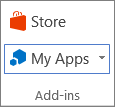
-
Щракнете двукратно върху приложението, което искате да използвате.

Забележка: Ако едно от вашите приложения не се показва в списъка ви с приложения, щракнете върху Обнови.